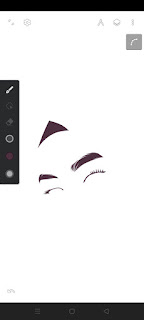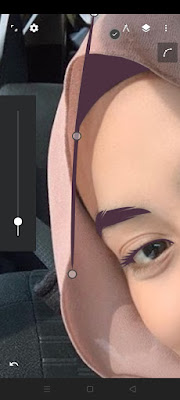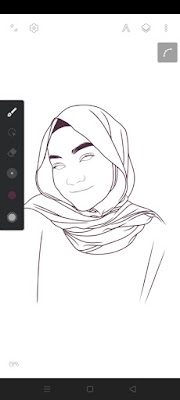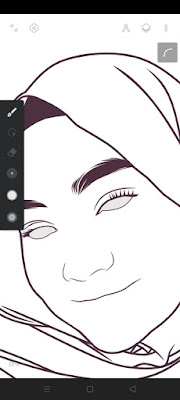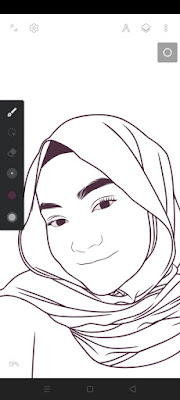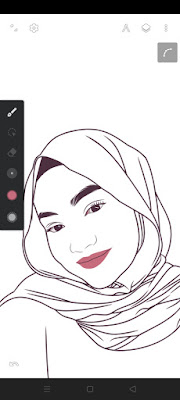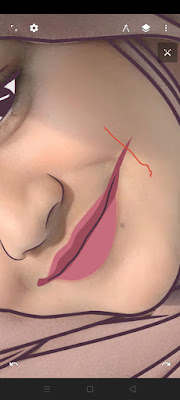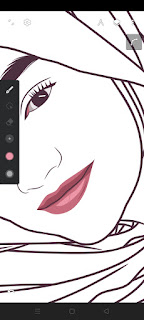Banyak sekali beragam style vector yang sering kita temui. Yang paling terkenal seperti stylenya Mousely ataupun Bang Rizqy alam yang sudah banyak orang tiru. Namun dikarenakan stylenya yang sangat detail sehingga sangat susah untuk diikuti oleh para pemula pembuat vector, maka banyak juga yang membuat style sendiri ataupun mencari style lain yang lebih simple dan mudah untuk diikuti.
Nah pada kesempatan kali ini saya akan memberikan tutorial vector namun dengan style yang berbeda seperti biasanya. Disini saya akan membagikan tutorial vector dengan yang lebih simpla dan kemungkinan mudah untuk ditiru dan dipahami alur shadingnya.
Karena style ini tidak membutuhkan gradient untuk bagian mukannya. Dan juga tidak menggunakan pallet yang sangat banyak untuk bagian muka.
Berikut adalah tampilan style vector simple yang sudah saya buat sebelumnya..
Disini saya menggunakan model Eltasha Natasya seorang youtuber Cover lagu dan pallet sebagai berikut yang bisa kamu download.
Photo mentahan, Download
Pallet wajah dan gigi, Download (Note : Warna dasar dari bola matanya adalah yang paling terang, di pallet ini ada sedikit kesalah dimana saya salah menandai warna dasar dari bola matanya.)
Silahkan kamu download dua bahan diatas untuk mengikuti tutorial ini. Dan untuk aplikasi disini saya menggunakan aplikasi Infinite Design android.
Tetapi sebelum masuk ke tutorialnya, silahkan kunjungi saya terlebih dahulu di Fiverr berikut ini 🙂 Terima kasih…
Oke langsung saja kita masuk ke tutorialnya berikut ini.
1. Buat Line art
Seperti biasa kita buat terlebih dahulu line artnya. Disini saya menggunakan dua jenis line art yaitu yang pertama line art yang dibuat dengan tool Pen dan brush Lasso dan yang kedua adalah line art yang dibuat dengan tool Pend dan brush Tapered.
Kita buat terlebih dahulu line art yang pertama yaitu dengan menggunakan tool Pen dan brush Lasso kemudian silahkan ubah warna ke warna line art dari pallet yang sudah saya sediakan dengan cara eyedrop.
Jika sudah silahkan buat line art seperti dibawah ini dimana hanya meliputi bagian bulu mata, alis, dan bagian atas jidat (mungkin ciput).
Jika sudah selesai terbuat seperti diatas, maka selanjutnya kita buat line art yang kedua. Kenapa saya sebut line art kedua,
…karena kita membuat garis rapih untuk membentuk bagian muka, kerudung, dan bajunya.
Maka silahkan kamu gunakan Tool Pen dan brush Tapered lalu warna masih menggunakan warna line art pada pallet. Kemudian silahkan buat garis tepi diantara muka kerudung, baju dan lipatan juga seperti dibawah ini.
Kita bisa gunakan tool segment untuk memotong bagian yang saling bersinggungan.
Sehingga kurang lebih hasilnya menjadi seperti dibawah ini.
Untuk membuat line art bagian hitung dan mulut disini saya mengubah ukuran garisnya menjadi lebih kecil supaya nanti tidak terlalu mencolok ketika kita membuat shading bagian wajahnya.
2. Membuat vector bagian mata
Setelah semua line art terbuat, maka selanjutnya kita bisa masuk ke bagian pembuatan vector mata.
Untuk membuat bagian mata dan bibir silahkan kamu buat layer baru dan simpan tepat dibawah layer line art. Sedangkan tool dan brush kita ubah menjadi tool Pen serta brush Lasso. Kemudian ubah warna ke warna bola mata yang sudah saya tandai sebagai warna dasar.
Selanjutnya silahkan bentuk warna dasarnya seperti dibawah ini…
Pastikan warna dasar yang kita buat tidak offside dari garis line art yang sudah kita buat.
Kemudian kita buat lensa matanya dengan menggunakan tool circle/lingkaran dan brush kita masih menggunakan Lasso. Lalu ubah warna ke warna line art dari pallet. Selanjutnya silahkan buat lingkaran tepat dibagian lensa matanya seperti dibawah ini dan masih dalam 1 layer dengan warna dasar.
Dikarenakan sudah pasti ada bagian lingkaran yang offside atau melebihi warna dasar, maka silahkan kamu potong bagian itu dengan menggunakan tool segment. Sehingga hasilnya akan menjadi seperti diatas.
Selanjutnya yang kita buat adalah bagian shading gelap dari bola matanya atau tepatnya bagian gelap dari warna dasarnya dan sedikit daging kecil dibagian pojok mata seperti dibawah ini. Silahkan gunakan tool segment untuk memotong bagian yang offside.
Untuk warna dari daging kecil di pojoknya kamu bisa gunakan warna pallet dari bibirnya tepatnya yang paling gelap. Dan untuk shading gelap dari warna dasarnya sudah saya sediakan pada pallet diatas. Sedangkan untuk bagian pantulan cahaya pada lensa matanya kita bisa gunakan warna putih biasa.
Dan perlu dicatat untuk membuat vector bagian matanya ini hanya menggunakan 1 layer saja.
3. Membuat vector bagian bibir
Setelah bagian mata selesai kita buat, maka selanjutnya kita buat bagian bibirnya. Untuk membuat bagian bibirnya kita masih menggunakan layer yang sama dengan layer mata tadi. Begitupula dengan tool dan brush, kita masih menggunakan tool Pen dan brush Lasso.
Silahkan kamu ubah warna ke warna dasar dari bibirnya atau warna no 2 jika dihitung dari yang paling terang. Selanjutnya silahkan buat warna dasarnya dengan menutupi keseluruhan dari bentuk bibirnya seperti dibawah ini.
Setelah warna dasar terbuat, maka selanjutnya kita buat shading gelapnya. Silahkan kamu ubah warna ke warna yang paling gelap pada pallet bibir lalu buatlah shading gelapnya seperti dibawah ini.
Jangan lupa gunakan tool segment untuk memotong bagian shading yang offside dari warna dasar bibirnya.
Jika sudah maka kita bisa langsung membuat bagian shading terangnya dan yang paling terangnya. Karena untuk shading yang paling gelap dari vector bibirnya sudah terwakili oleh line art yang sudah kita buat sebelumnya…
Maka silahkan kamu ubah warna ke warna no 1 dari pallet dan silahkan langsung buat shading terangnya seperti dibawah ini.
Jika sudah seperti diatas, maka selesai sudah kita buat bagian mata dan bibirnya. Maka selanjutnya kita bisa masuk ke tahap pembuatan vector wajahnya.
Untuk proses pembuatan vector wajahnya akan saya jelaskan di artikel selanjutnya. Maka pastikan terlebih dahulu kamu sudah mengikuti tutorial vector ini dari awal sampai akhir. Jika ada beberapa hal yang tidak kamu pahami, silahkan gunakan kolom komentar dibawah ini. Semoga bermanfaat…